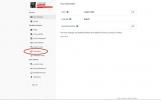Bár a technológia még nem váltotta be az ígéreteket A holnap világa és A Jetsonok – mint például az androidos szolgák és a repülő autók – az a képesség, hogy a világ szinte bármely pontjáról videokonferencián keresztül szemtől-szembe beszélhessünk, a sci-fiből mindennapossá vált. Akár egy elosztott üzleti csapatot köt össze egy heti frissítési megbeszélésre, akár csak köszönt a távoli barátoknak és családtagoknak, A zoom kiváló eszköz a találkozók ütemezésére személyes és szakmai alkalmakra.
Tartalom
- 1. lépés: Nyissa meg a Zoom klienst, vagy jelentkezzen be a Zoomba egy webböngészőben
- 2. lépés: Válassza a Találkozó ütemezése beállításokat
- 3. lépés: Hozd létre a Zoom Meetinget
Ha mindenkit egyszerre összehozhatnál! Ennek legjobb módja az ütemezés egy Zoom találkozó.
Ajánlott videók
Amikor megbeszélést ütemez be vállalkozása számára, ügyeljen arra, hogy fiókrendszergazdája letilthat bizonyos funkciókat, vagy további információkat kérhet a résztvevőktől a használatukhoz. Ebben az esetben előfordulhat, hogy egy csillag („*”) látható a beállítás mellett, de további információkért kattintson az egyes opciók beágyazott hivatkozásaira. Vegye figyelembe, hogy az alapszintű fiókfelhasználók értekezletei 40 perc elteltével automatikusan véget érnek, ha három vagy több résztvevő van.
Összefüggő
- WWDC 2023: mindent bejelentettek az Apple hatalmas eseményén
- Van saját iPhone-ja, iPadje vagy MacBookja? Telepítse ezt a kritikus frissítést most
- Ez a jelentős Apple-hiba lehetővé teheti a hackerek számára, hogy ellopják fényképeit, és töröljék az eszközt
1. lépés: Nyissa meg a Zoom klienst, vagy jelentkezzen be a Zoomba egy webböngészőben
Miután bejelentkezett a Zoomba a kliensen vagy böngészőn keresztül, válassza ki a Menetrend egy naptároldalra emlékeztető ikon. Ez vagy egy új ablakot nyit meg, vagy a Találkozó ütemezése oldal, ahol megerősítheti a videokonferencia részleteit.
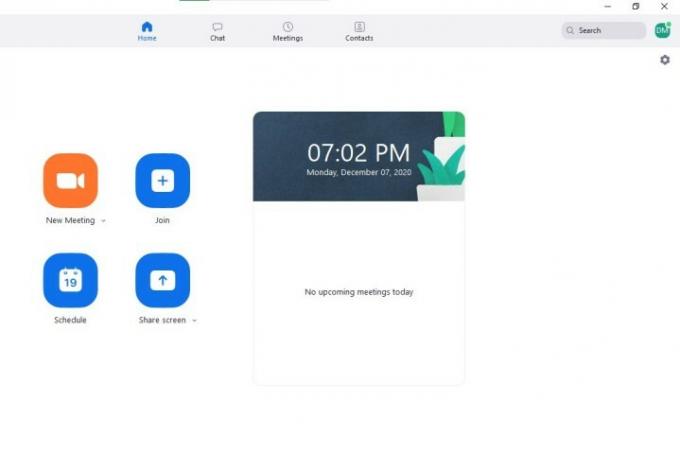
2. lépés: Válassza a Találkozók ütemezése beállítást
Tól Találkozó ütemezése ablakban tekintheti át a következő beállításokat. Az alapvető lehetőségek közé tartozik a találkozó nevének, időtartamának, dátumának és időpontjának kiválasztása – az idő és az időtartam 15 perces lépésekkel módosítható. Vegye figyelembe, hogy Ön és a többi résztvevő megbeszélése bármikor megkezdődhet a tervezett időpont előtt. A zoom automatikusan a számítógép időzónáját használja, de a legördülő menüből választhat másik időzónát.
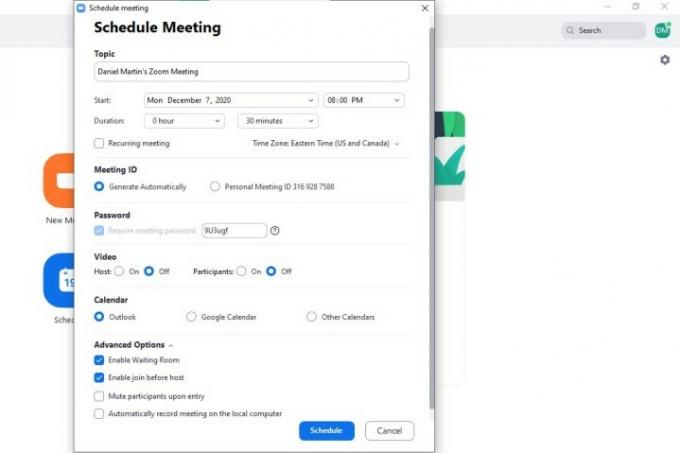
Előfordulhat, hogy nem látja a fiókadminisztrátor által letiltott és zárolt lehetőségeket, de jellemzően a következők:
- Hozzon létre egy ismétlődő azonosítót, amely ugyanaz marad a rendszeres értekezletek minden munkamenetéhez. Használhatja személyi azonosítóját, vagy létrehozhat egy véletlenszerűen generált. Ha ismétlődővé teszi az értekezletet, ne felejtse el ütemezni azt a naptárszolgáltatásban.
- Használjon értekezlet-kódot, amelyet a résztvevőknek meg kell adniuk, mielőtt hozzáférnének (az üzleti felhasználóknak olyan jelszavakat kell létrehozniuk, amelyek megfelelnek a rendszergazdájuk biztonsági követelményeinek).
- Döntse el, hogy a házigazda és a résztvevők videója ki van-e kapcsolva vagy bekapcsolva, amikor csatlakozik az értekezletekhez, bár a házigazda és a résztvevők mindig választhatják a videó elindítását.
- Küldjön ki meghívókat gyorshivatkozásokkal a naptárszolgáltatások megnyitásához és események létrehozásához iCal és Outlook vagy töltsön le ICS fájlokat más e-mail szolgáltatások használatához. Választhat is Egyéb letöltési szolgáltatások az értekezlet URL-címének, dátumának és időpontjának másolásához.
A speciális lehetőségek közé tartozik a váróterem engedélyezése, a résztvevők számára, hogy a fogadó előtt csatlakozzanak, a résztvevők automatikusan elnémulnak-e a belépéskor, és annak kiválasztása, hogy a helyi számítógép rögzítse-e a találkozó.
3. lépés: Hozd létre a Zoom Meetinget
Válassza ki Menetrend megbeszélés létrehozásához, és megnyílik egy ablak a kívánt szolgáltatással (ebben a példában a Google). Hozzáadhat vendégeket és beállíthatja az engedélyeiket, küldhet a megbeszélés előtti értesítéseket, meghatározhatja az alapértelmezett láthatóságot, és meghívókat küldhet URL-lel, értekezletazonosítóval és jelszóval (ha szükséges).
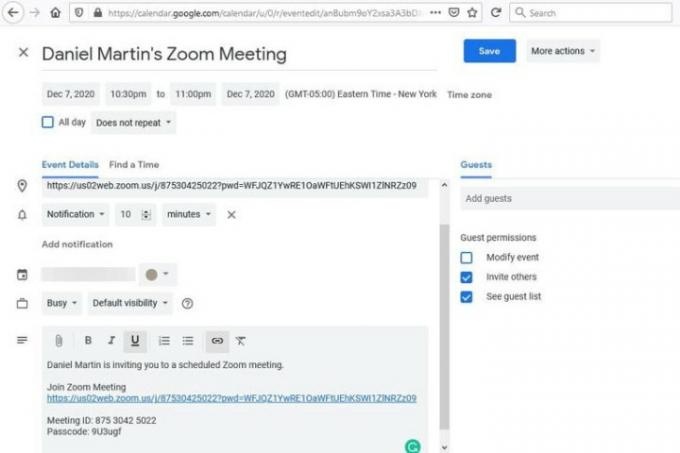
Szerkesztői ajánlások
- Van iPhone-od, iPaded vagy Apple Watchod? Azonnal frissítenie kell
- Íme, miért lehet a WWDC „kritikus esemény” az Apple számára
- A leggyakoribb zoom-problémák és megoldásuk
- Elindul az Apple Security Research webhely, hogy megvédje Mac számítógépét
- Lehetséges, hogy az Ön Siri-beszélgetéseit az Ön engedélye nélkül rögzítették
Frissítse életmódjátA Digital Trends segítségével az olvasók nyomon követhetik a technológia rohanó világát a legfrissebb hírekkel, szórakoztató termékismertetőkkel, éleslátó szerkesztőségekkel és egyedülálló betekintésekkel.